SQLManageDataSources
conformité
Version introduite : ODBC 2.0
résumé
SQLManageDataSources affiche une boîte de dialogue avec laquelle les utilisateurs peuvent configurer, ajouter et supprimer des sources de données dans les informations système.
Syntaxe
BOOL SQLManageDataSources(
HWND hwnd);
Arguments
hwnd
[Entrée] Handle de fenêtre parent.
Retourne
SQLManageDataSources retourne FALSE si hwnd n’est pas un handle de fenêtre valide. Sinon, elle retourne TRUE.
Diagnostic
Lorsque SQLManageDataSources retourne FALSE, une valeur *pfErrorCode associée peut être obtenue en appelant SQLInstallerError. Le tableau suivant répertorie les valeurs *pfErrorCode qui peuvent être retournées par SQLInstallerError et explique chacune d’elles dans le contexte de cette fonction.
| *pfErrorCode | Erreur | Description |
|---|---|---|
| ODBC_ERROR_GENERAL_ERR | Erreur générale du programme d’installation | Une erreur s’est produite pour laquelle aucune erreur de programme d’installation spécifique n’a été générée. |
| ODBC_ERROR_REQUEST_FAILED | échec de la de requête |
L’appel à ConfigDSN a échoué. |
| ODBC_ERROR_INVALID__HWND | Handle de fenêtre non valide | L’argument hwnd n’était pas valide ou NULL. |
| ODBC_ERROR_OUT_OF_MEM | Mémoire insuffisante | Le programme d’installation n’a pas pu effectuer la fonction en raison d’un manque de mémoire. |
Gestion des sources de données
boîte de dialogue 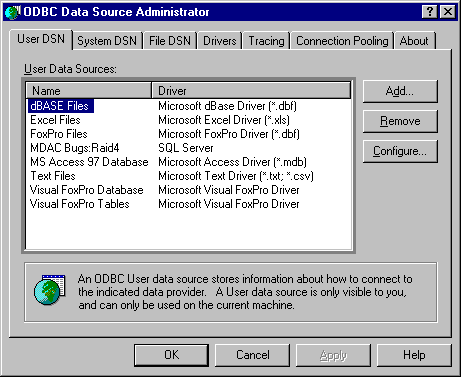 CH23E
CH23E
La boîte de dialogue affiche les sources de données répertoriées dans les informations système sous trois onglets : DSN utilisateur, système et DSN fichier . Si l’utilisateur double-clique sur une source de données ou sélectionne une source de données et clique sur Configurer, SQLManageDataSources appelle ConfigDSN dans la DLL d’installation avec l’option ODBC_CONFIG_DSN.
Si l’utilisateur clique sur Ajouter, SQLManageDataSources affiche la boîte de dialogue Créer une nouvelle source de données, illustrée dans l’illustration suivante.
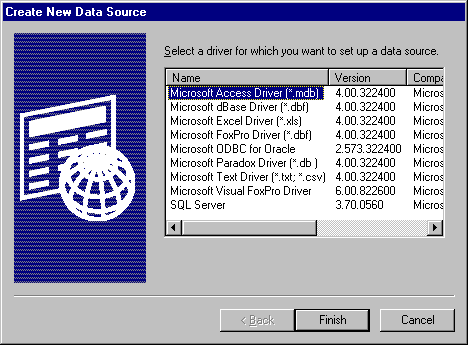 CH23F
CH23F
La boîte de dialogue affiche la liste des pilotes installés. Si l’utilisateur double-clique sur un pilote ou sélectionne un pilote et clique sur OK, SQLManageDataSources appelle ConfigDSN dans la DLL d’installation et le transmet à l’option ODBC_ADD_DSN.
Si l’utilisateur sélectionne une source de données et clique sur Supprimer, SQLManageDataSources demande si l’utilisateur souhaite supprimer la source de données. Si l’utilisateur clique sur Oui, SQLManageDataSources appelle ConfigDSN dans la DLL d’installation avec l’option ODBC_REMOVE_DSN.
La boîte de dialogue Créer une source de données est utilisée pour ajouter ou supprimer une source de données utilisateur, une source de données système ou une source de données de fichier.
DSN utilisateur
Les DSN créés pour des utilisateurs individuels seront appelés DSN utilisateur pour les distinguer des DSN système. Les DSN utilisateur sont inscrits comme suit dans les informations système :
HKEY_CURRENT_USERS
SOFTWARE
ODBC
Odbc.ini
DSN système
La boîte de dialogue Créer une source de données vous permet d’ajouter une source de données système à votre ordinateur local ou de en supprimer une, ou de définir la configuration d’une source de données système.
Une source de données configurée avec un nom de source de données système (DSN) peut être utilisée par plusieurs utilisateurs sur le même ordinateur. Il peut également être utilisé par un service à l’échelle du système, qui peut ensuite accéder à la source de données même si aucun utilisateur n’est connecté à l’ordinateur.
Un DSN système est inscrit dans l’entrée HKEY_LOCAL_MACHINE dans les informations système plutôt que dans l’entrée HKEY_CURRENT_USER. Il n’est pas lié à un utilisateur qui se connecte avec son nom d’utilisateur et son mot de passe particuliers, mais peut être utilisé par n’importe quel utilisateur de cet ordinateur ou par un service à l’échelle du système automatique. Toutefois, le DSN système est lié à un ordinateur. Elle ne prend pas en charge la fonctionnalité d’utilisation de DSN distants entre les machines. Les DSN système sont inscrits comme suit dans les informations système :
HKEY_LOCAL_MACHINE SOFTWARE ODBC Odbc.ini
DSN de fichier
Une source de données de fichier n’a pas de nom de source de données, car elle n’est pas inscrite auprès d’un utilisateur ou d’un ordinateur. Les informations de connexion de cette source de données sont contenues dans un fichier .dsn qui peut être copié sur n’importe quel ordinateur. Une source de données de fichier peut être partageable, auquel cas le fichier .dsn réside sur un réseau et peut être utilisé simultanément par plusieurs utilisateurs sur le réseau tant que l’utilisateur dispose du pilote approprié installé. Une source de données de fichier peut également être non partagé, auquel cas elle ne peut être utilisée que sur un seul ordinateur.
Pour plus d’informations sur les sources de données de fichiers, consultez Connexion à l’aide de sources de données de fichiers, ou consultez SQLDriverConnect.
Gestion des pilotes
Si l’utilisateur clique sur l’onglet Pilotes dans la boîte de dialogue Administrateur de source de données ODBC, SQLManageDataSources affiche une liste de pilotes ODBC installés sur le système, ainsi que des informations sur les pilotes. La date affichée est la date de création du pilote, comme illustré dans l’illustration suivante.
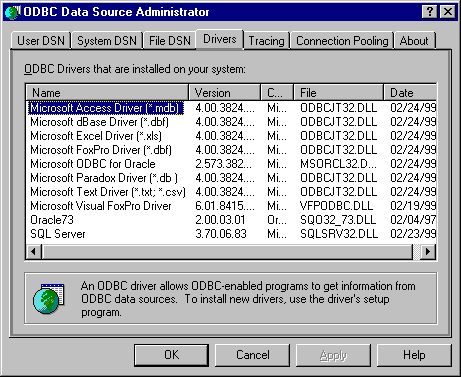
Options de suivi
Si l’utilisateur clique sur l’onglet Suivi dans la boîte de dialogue administrateur de source de données ODBC, SQLManageDataSources affiche les options de suivi, comme illustré dans l’illustration suivante.
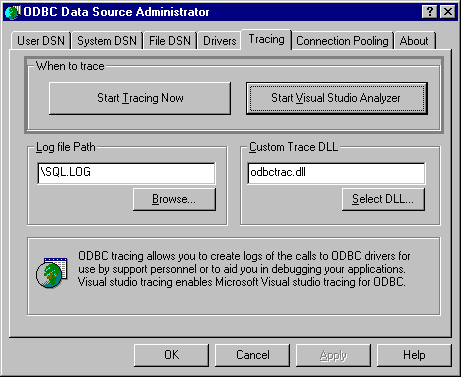
Si l’utilisateur clique sur Démarrer le suivi maintenant, puis clique sur OK, SQLManageDataSources active le suivi manuellement pour toutes les applications en cours d’exécution sur l’ordinateur.
Si l’utilisateur spécifie le nom d’un fichier de trace dans la zone de texte chemin du fichier journal
Important
La prise en charge de Visual Studio Analyzer a été supprimée à compter de Windows 8 (Visual Studio Analyzer n’a été inclus que dans les versions antérieures de Visual Studio.). Pour un autre mécanisme de résolution des problèmes, utilisez le suivi BID.
Si l’utilisateur clique sur Démarrer Visual Studio Analyzer, puis clique sur OK, Visual Studio Analyzer est activé. Il reste activé jusqu’à ce que arrêter Visual Studio Analyzer soit cliqué.
Pour plus d’informations sur le suivi, consultez de suivi. Pour plus d’informations sur les mots clés
Fonctions associées
| Pour plus d’informations sur | Voir |
|---|---|
| Création de sources de données | SQLCreateDataSource |